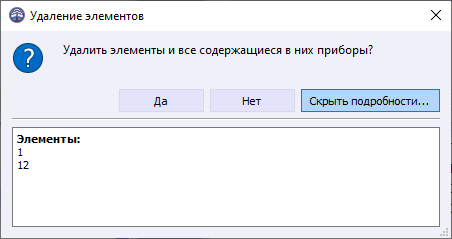Работа с элементами, приборами и кабелями в схемах
Добавление в схему
Добавление кабелей
Для добавления кабелей в схему необходимо:
-
В плавающем окне «Схемы» раскрыть необходимую схему и дважды щелкнуть левой кнопкой мыши по папке «Кабели». В заголовке плавающего окна «Кабели схемы» отобразится наименование выбранной схемы.
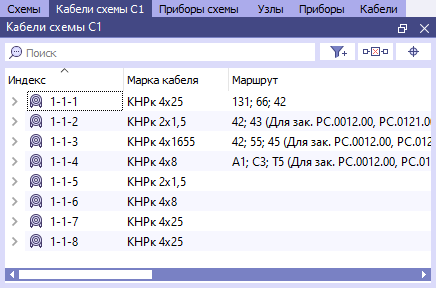 Рисунок 1. Отображение кабелей схемы в окне «Кабели схемы»
Рисунок 1. Отображение кабелей схемы в окне «Кабели схемы» -
Из плавающего окна «Компоненты» перенести нужный компонент категории «Кабель» в дерево окна «Кабели схемы» или на значок
 («Добавить в схему») справа от строки поиска окна «Кабели схемы». При этом значок «Добавить в схему» подсветится зеленым цветом;
(«Добавить в схему») справа от строки поиска окна «Кабели схемы». При этом значок «Добавить в схему» подсветится зеленым цветом; -
В появившемся диалоговом окне «Добавление кабеля в схему» ввести индекс для добавляемого кабеля или оставить значение по умолчанию (следующее по порядку значение индекса в дереве элементов схемы);
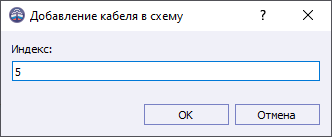 Рисунок 2. Диалоговое окно «Добавление кабеля в схему»
Рисунок 2. Диалоговое окно «Добавление кабеля в схему» -
Нажать на кнопку ОК. Диалоговое окно закроется, а строка с добавленным кабелем будет подсвечена в дереве плавающего окна.
Для отмены добавления кабеля в схему необходимо нажать на кнопку «Отмена».
Добавление нескольких кабелей
В Программе доступно добавление нескольких экземпляров кабелей в схему. Для этого необходимо:
-
Щелчком левой кнопки мыши выделить требуемый кабель в плавающем окне «Компоненты»;
-
Удерживая клавишу Shift, перенести из плавающего окна «Компоненты» нужный компонент категории «Кабель» в дерево окна «Кабели схемы» или на значок
 («Добавить в схему»). При зажатой клавише Shift значок
(«Добавить в схему»). При зажатой клавише Shift значок  рядом с курсором мыши меняется на значок
рядом с курсором мыши меняется на значок  (см. Рисунок 3);
(см. Рисунок 3); Рисунок 3. Множественное добавление кабеля в схему
Рисунок 3. Множественное добавление кабеля в схему -
В появившемся диалоговом окне «Добавление кабелей в схему» ввести количество добавляемых кабелей и их индексы;
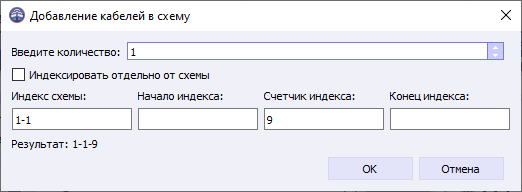 Рисунок 4. Диалоговое окно «Добавление кабелей в схему»
Рисунок 4. Диалоговое окно «Добавление кабелей в схему» -
Нажать на кнопку ОК для добавления нужного количества экземпляров кабеля в определенную схему или «Отмена» для отмены добавления.
Строки с добавленными в схему кабелями будут подсвечены в дереве плавающего окна.
|
Допустимо добавление в схему множественных экземпляров одновременно нескольких кабелей. Для этого перед перетаскиванием необходимо выделить несколько кабелей в плавающем окне «Компоненты». При этом пользователю последовательно для каждого добавляемого кабеля необходимо указать количество его экземпляров в схеме и соответствующие индексы. |
Добавление элементов
Для добавления элемента в схему необходимо:
-
В плавающем окне «Компоненты» щелкнуть левой кнопкой мыши по требуемому компоненту в категории «Оборудование» и, удерживая кнопку нажатой, переместить курсор в дерево окна «Приборы схемы» или на поле
 («Добавить в схему») справа от строки поиска окна «Приборы схемы». При этом поле «Добавить в схему» подсветится зеленым цветом;
(«Добавить в схему») справа от строки поиска окна «Приборы схемы». При этом поле «Добавить в схему» подсветится зеленым цветом; -
Отпустить левую кнопку мыши, при этом появится диалоговое окно «Добавление элемента» (см. Рисунок 5);
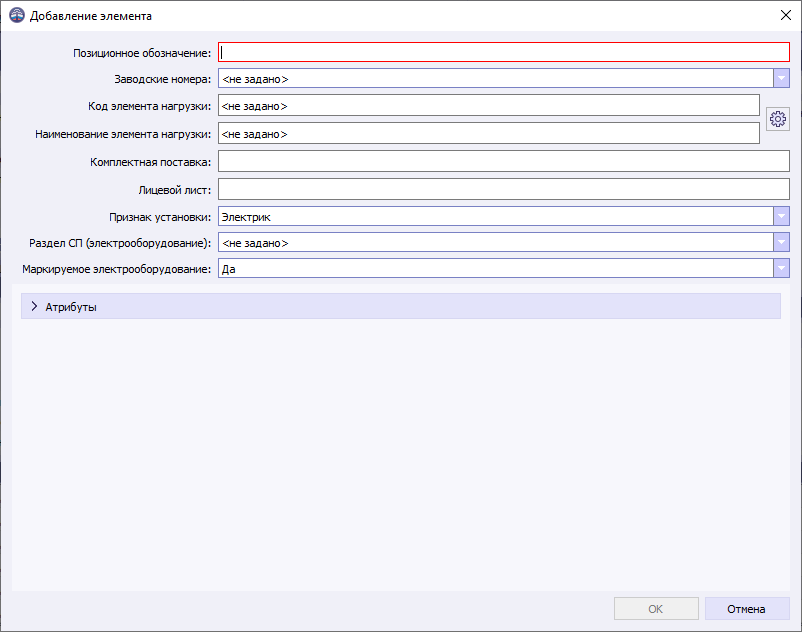 Рисунок 5. Диалоговое окно «Добавление элемента»
Рисунок 5. Диалоговое окно «Добавление элемента» -
В диалоговом окне «Добавление элемента» для редактирования доступны следующие поля:
-
«Позиционное обозначение» — обязательно для заполнения и должно быть уникальным для каждого элемента в схеме с одинаковым значением заводских номеров;
-
«Заводские номера» — выпадающий список заводских номеров для элемента, заданных в окне «Настройки проекта» (см. раздел Вкладка «Заводские номера» окна «Настройки проекта»);
Если данное значение не задано, то к элементу будут применяться заводские номера схемы. -
«Код/Наименование элемента нагрузки» — в списке значений, отображающемся по нажатию на кнопку
 , представлены статьи нагрузки, которые заданы на вкладке «Статьи нагрузки» диалогового окна «Настройки проекта» (см. раздел Вкладка «Статьи нагрузки» окна «Настройки проекта»);
, представлены статьи нагрузки, которые заданы на вкладке «Статьи нагрузки» диалогового окна «Настройки проекта» (см. раздел Вкладка «Статьи нагрузки» окна «Настройки проекта»); -
«Комплектная поставка» — поле для ввода наименования комплектной поставки оборудования;
-
«Лицевой лист» — поле для ввода наименования листа, который используется в качестве лицевого;
-
«Признак установки» — выпадающий список специализаций для установки оборудования;
-
«Раздел СП (электрооборудование)» — выпадающий список для выбора раздела спецификации, в который попадает экземпляр компонента (доступен только при выборе признака установки «Электрик»;
-
«Маркируемое электрооборудование» — выпадающий список для указания требования маркировки к оборудованию, при выборе значения «Да» становятся доступными для редактирования таблицы вкладки «Маркировка» свойств входящих в элемент приборов;
-
«Атрибуты» — в эту таблицу можно назначить элементу необходимые атрибуты, вызвав контекстное меню щелчком правой кнопкой мыши в свободной области таблицы и выбрав команду «Добавить атрибут».
-
-
Нажать на кнопку ОК. Диалоговое окно закроется, а строка с добавленным компонентом будет подсвечена в дереве плавающего окна.
Для отмены добавления элемента в схему необходимо нажать на кнопку «Отмена».
Добавление приборов
Добавление приборов в схему возможно только с предварительным выбором схемы. Для этого необходимо в плавающем окне «Схемы» дважды щелкнуть левой кнопкой мыши по папке «Приборы», раскрыв необходимую схему. В заголовке плавающего окна «Приборы схемы» отобразится наименование выбранной схемы (см. Рисунок 6).
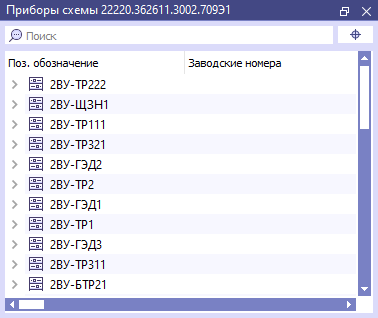
Далее необходимо:
-
Щелкнуть правой кнопкой мыши по нужному элементу в окне «Приборы схемы <наименование схемы>» и в контекстном меню выбрать пункт «Добавить приборы»;
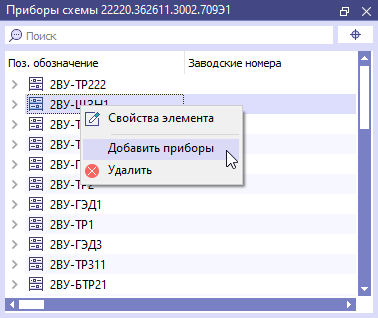 Рисунок 7. Пункт «Добавить приборы» контекстного меню
Рисунок 7. Пункт «Добавить приборы» контекстного меню -
В открывшемся диалоговом окне «Добавление приборов» (см. Рисунок 8) указать:
-
Количество добавляемых приборов;
-
Привязанные к ним заводские номера;
Если данное значение не задано, то к приборам будут применяться заводские номера элемента. -
Значение параметра «Индексировать отдельно от схемы», в зависимости от которого индекс схемы включается или не включается в индекс прибора;
-
В поле «Начало индекса» — неизменяемую первую часть индекса приборов;
-
В поле «Счетчик индекса» — вторую часть индекса приборов, которая будет служить порядковым счетчиком добавляемых приборов;
-
В поле «Конец индекса» — неизменяемую последнюю часть индекса приборов.
-
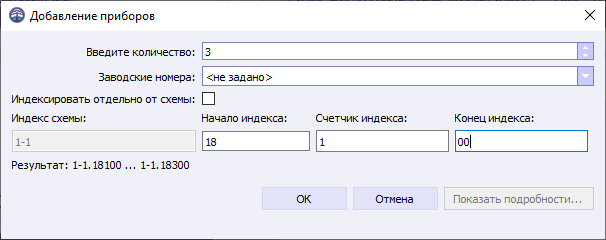
Для добавления приборов с указанными индексами необходимо нажать на кнопку ОК. Диалоговое окно закроется, а строки с добавленными приборами будут подсвечены в дереве плавающего окна.
Для отмены добавления приборов в схему необходимо нажать на кнопку «Отмена».
Редактирование
Редактирование свойств кабеля
Для редактирования свойств кабеля в составе схемы необходимо выбрать пункт «Свойства кабеля» из контекстного меню кабеля, расположенного в дереве плавающего окна «Кабели схемы <обозначение схемы>». В открывшемся диалоговом окне «Свойства кабеля <индекс кабеля>» при необходимости изменить значения параметров в полях на следующих вкладках.
Основные свойства
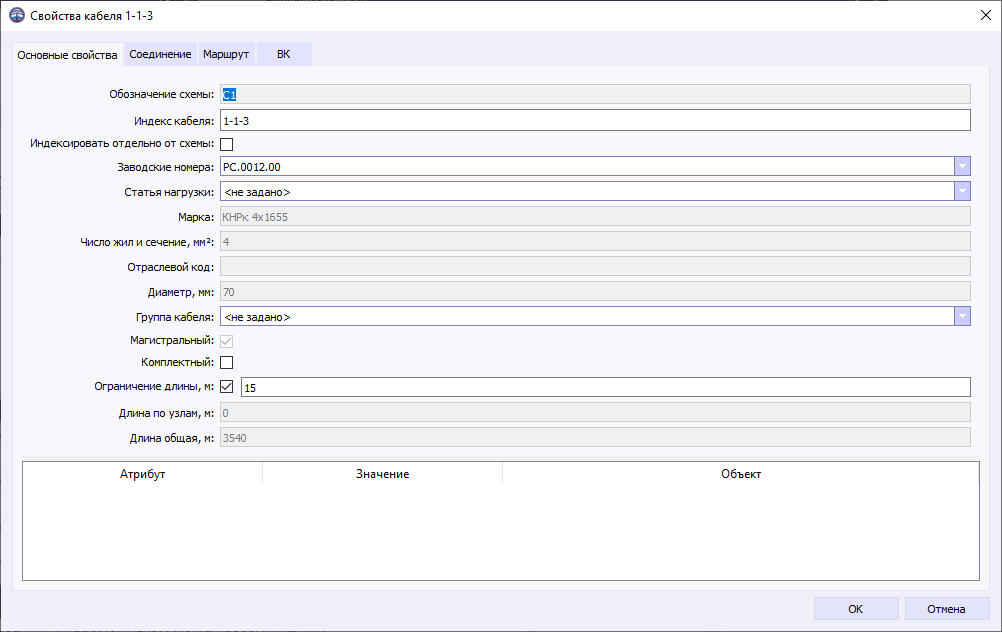
Вкладка содержит следующие элементы:
-
Поле «Обозначение схемы» (недоступно для редактирования) — обозначение схемы, которой принадлежит кабель;
-
Поле «Индекс кабеля» — уникальный индекс кабеля, вводимый пользователем;
-
«Индексировать отдельно от схемы» — при выборе этого параметра индекс кабеля не будет включать индекс схемы, которой принадлежит;
-
Выпадающий список «Заводские номера» — формируется из заводских номеров, заданных схеме, которой принадлежит кабель;
-
Выпадающий список «Статья нагрузки» — статьи нагрузки для кабеля, заданные в окне «Настройки проекта» (см. раздел Вкладка «Статьи нагрузки» окна «Настройки проекта»);
-
Поле «Марка» (недоступно для редактирования) — марка кабеля, заданная компоненту, которому соответствует данный кабель;
-
Поле «Число жил и сечение, мм2» (недоступно для редактирования) — число жил, заданное компоненту, которому соответствует данный кабель;
-
Поле «Диаметр, мм» (недоступно для редактирования) — диаметр кабеля, заданный компоненту, которому соответствует данный кабель;
-
Выпадающий список «Группа кабеля» — выбор группы для кабеля из списка, заданного в окне «Настройки проекта» (см. раздел Вкладка «Группы кабелей» окна «Настройки проекта»);
-
Параметр «Магистральный» (недоступен для редактирования) — отмечается автоматически при наличии в маршруте кабеля хотя бы одного узла прохода;
-
Параметр «Комплектный»;
-
Параметр «Ограничение длины, м» — при выборе параметра становится активным поле, в котором вводится ограничение по длине данного кабеля;
-
Поле «Длина по узлам, м» (недоступно для редактирования) — автоматически заполняется значением длины кабеля в соответствии с его маршрутом, заданным узлами на вкладке «Маршрут». Если узлы для маршрута данного кабеля не заданы, то в поле будет отображено значение «0»;
-
Поле «Длина общая, м» (недоступно для редактирования) — автоматически заполняется значением согласно одному из условий:
-
Если кабель является местным (не проложен через «Узлы прохода»), то отображается сумма значений, указанных в столбце «Длина по чертежу, м» на вкладке «Кабели» окна «Структура документа» для документов с шаблоном «Местный ВК» (см. раздел Вкладка «Кабели» документа с шаблоном «Местный ВК»), в которых присутствует индекс данного кабеля;
-
Если кабель является магистральным (проложен через хотя бы один «Узел прохода»), то в поле «Длина общая, м» отображается сумма значений столбцов «Длина по узлам, м», «Длина до узла (откуда), м» и «Длина до узла (куда), м» (см. раздел Вкладка «Кабели» с шаблоном «Магистральный ВК») какого-либо из документов, в котором присутствует индекс данного кабеля;
Если индексу местного кабеля в документах не задано значение в столбце «Длина по чертежу, м», либо индекс кабеля не размещен в структуре какого-либо документа, то поле «Длина общая, м» не заполняется.
Во всех документах, в которых присутствует индекс магистрального кабеля, значение в столбце «Длина общая, м» структуры документа будет одинаковым.
-
-
Таблица атрибутов — позволяет добавить атрибуты кабелю через контекстное меню, вызываемое щелчком правой кнопки мыши в области таблицы.
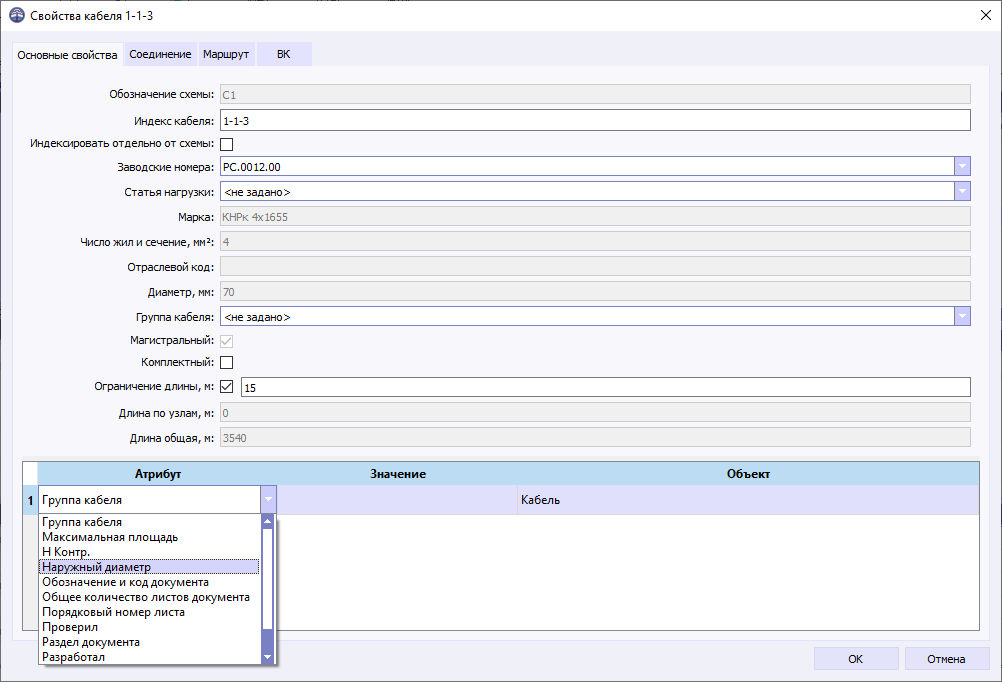 Рисунок 10. Выбор атрибута на вкладке «Основные свойства» окна «Свойства кабеля»
Рисунок 10. Выбор атрибута на вкладке «Основные свойства» окна «Свойства кабеля»
|
При вызове окна «Свойства кабеля» из плавающего окна «Кабели» (вместо «Кабели схемы») параметры на вкладке «Основные свойства» недоступны для редактирования. |
Соединение
На вкладке отображается таблица с данными о приборах, которые соединяет данный кабель.
В столбце «Откуда» отображаются данные о приборе, от которого прокладывается кабель, а в столбце «Куда» — данные прибора, до которого кабель должен быть проложен в пространстве судна.
Таблица формируется автоматически из данных проекта и недоступна для редактирования.
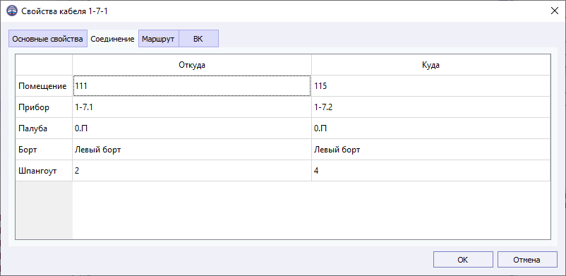
|
Если пользователь задал координаты прибора, то в строках «Палуба», «Борт», «Шпангоут» будут отображаться значения координат прибора, соответствующие столбцу «Расположение» окна «Свойства прибора» (см. раздел Редактирование свойств прибора). Если пользователь не задал координаты прибора, то в строках «Палуба», «Борт», «Шпангоут» будут отображаться значения координат, соответствующие координатам центра помещения, в котором установлен прибор. Значения координат центра помещения отображаются в столбце «Среднее» окна «Свойства помещения» (см. раздел Создание помещения). Если пользователь не задал координаты прибора и не определил прибор в какое-либо помещение, то строки «Помещение», «Палуба», «Борт», «Шпангоут» будут пустыми. |
Маршрут
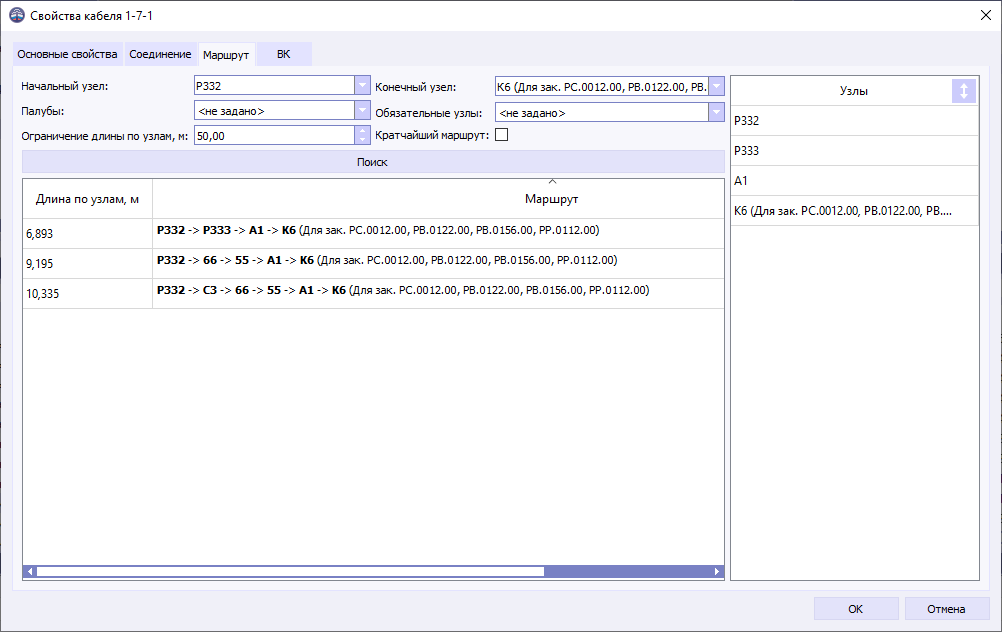
На этой вкладке можно создать и отредактировать маршрут кабеля в проекте (см. раздел Создание маршрута кабеля).
ВК
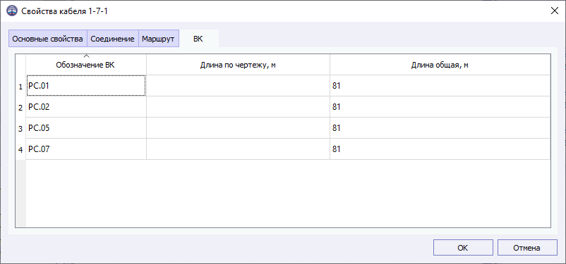
На этой вкладке отображается таблица длин кабеля согласно кабельным журналам, в настройках которых указаны помещения, связанные с кабелем.
|
При вызове окна «Свойства кабеля» из плавающего окна «Кабели» (вместо «Кабели схемы») внесение изменений доступно только на вкладке «Маршрут». |
Для сохранения изменений и закрытия окна необходимо нажать на кнопку OK.
Для закрытия окна без сохранения внесенных изменений необходимо нажать на кнопку «Отмена».
Редактирование свойств элемента
Для редактирования свойств элемента в составе схемы необходимо в контекстном меню плавающего окна «Приборы схемы <индекс схемы>» выбрать команду «Свойства элемента».
В открывшемся диалоговом окне «Свойства элемента» доступны следующие вкладки.
Основные свойства
Данная вкладка разделена на несколько областей, список параметров в которых отображается по щелчку на заголовке соответствующей области.
-
Схема.
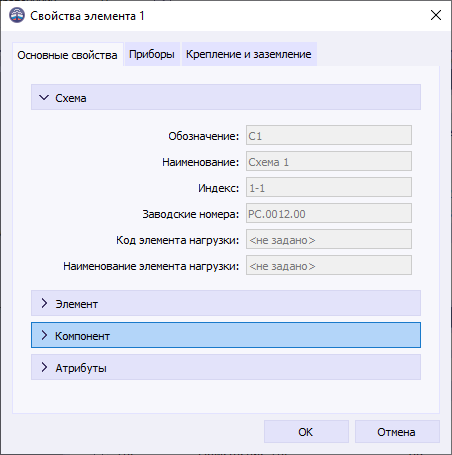 Рисунок 14. Область «Схема» на вкладке «Основные свойства» окна «Свойства элемента»
Рисунок 14. Область «Схема» на вкладке «Основные свойства» окна «Свойства элемента»-
Поле «Обозначение» — отображает обозначение схемы, которой принадлежит прибор;
-
Поле «Наименование» — отображает полное наименование схемы, которой принадлежит прибор;
-
Поле «Индекс» — отображает индекс схемы;
-
Поле «Заводские номера» — отображает заводские номера, присвоенные схеме при создании или на странице свойств схемы;
-
Поля «Код элемента нагрузки» и «Наименование элемента нагрузки» — отображает данные, соответствующие статье нагрузки, выбранной в области «Статья нагрузки (приборы)» свойств схемы.
-
-
Элемент.
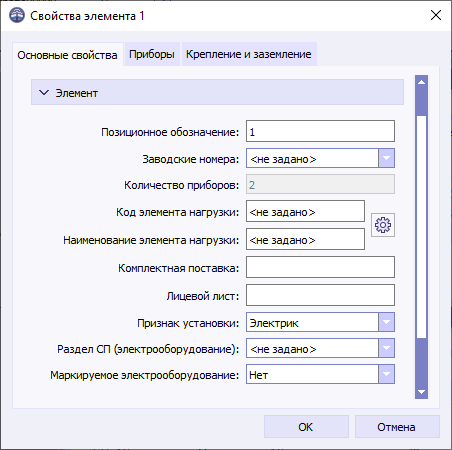 Рисунок 15. Область «Элемент» на вкладке «Основные свойства» окна «Свойства элемента»
Рисунок 15. Область «Элемент» на вкладке «Основные свойства» окна «Свойства элемента»-
Поле «Позиционное обозначение» — позволяет задать позиционное обозначение элемента;
-
Выпадающий список «Заводские номера» — формируется из заводских номеров, заданных схеме, которой принадлежит элемент;
-
Поля «Код элемента нагрузки» и «Наименование элемента нагрузки» — отображают информацию о статье нагрузки, которую можно выбрать по нажатию на кнопку
 ;
; -
Поле «Комплектная поставка» — позволяет ввести наименование комплектной поставки оборудования;
-
Поле «Лицевой лист» — позволяет ввести наименования листа, который используется в качестве лицевого;
-
Выпадающий список «Признак установки» — позволяет выбрать специализацию для установки оборудования;
-
Выпадающий список «Раздел СП (электрооборудование)» — позволяет выбрать раздел спецификации, в который попадает элемент;
-
Выпадающий список «Маркируемое электрооборудование» — позволяет выбрать, доступно ли для приборов, входящих в состав данного оборудования, задание параметров маркировки (см. раздел Вкладка «Маркировка» окна свойств прибора).
-
-
Компонент.
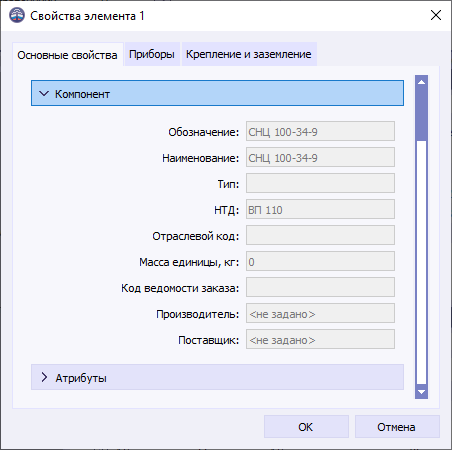 Рисунок 16. Область «Компонент» на вкладке «Основные свойства» окна «Свойства элемента»
Рисунок 16. Область «Компонент» на вкладке «Основные свойства» окна «Свойства элемента»Область содержит поля свойств компонента типа оборудование, к которому относится данный элемент.
-
Атрибуты.
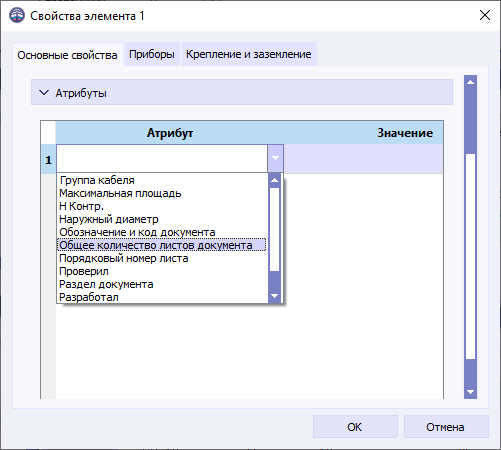
Данная таблица позволяет добавить атрибуты элементу через контекстное меню, вызываемое щелчком правой кнопки мыши в области таблицы.
Приборы
На этой вкладке представлена таблица, содержащая сведения о приборах, входящих в состав данного элемента.
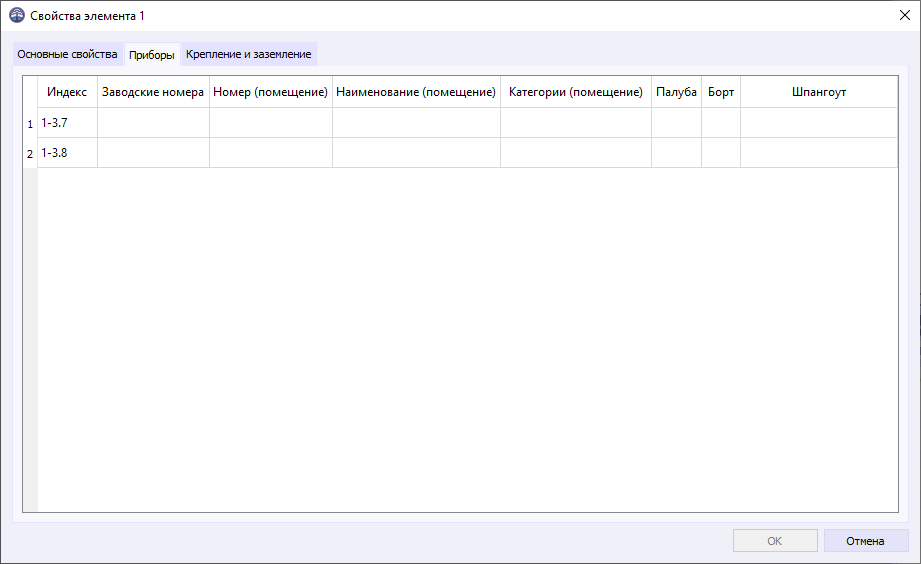
Таблица содержит следующие столбцы:
-
«Индекс» — индекс прибора в составе элемента;
-
«Заводские номера» — присвоенные прибору заводские номера;
-
«Номер (помещение)», «Наименование (помещение)», «Категории (помещение)» — информация о помещении, в котором находятся приборы;
-
«Палуба», «Борт», «Шпангоут» — координаты расположения прибора в пространстве судна.
Крепление и заземление

На данной вкладке отражены параметры, заданные компоненту типа «Оборудование» на вкладке «Крепление и заземление» в окне свойств (см. раздел Вкладка «Крепление и заземление» для компонента категории «Оборудование»). В частности, здесь:
-
Отмечено наличие комплектных амортизаторов и виброизоляторов и, при наличии, указан их тип;
-
Отмечено наличие комплектного крепления;
-
Отмечена необходимость заземления.
Редактирование свойств прибора
Для редактирования свойств прибора в составе схемы необходимо выбрать пункт «Свойства прибора» из контекстного меню в дереве плавающего окна «Приборы схемы <индекс схемы>».
В открывшемся диалоговом окне «Свойства прибора <индекс прибора>» доступны следующие вкладки.
Основные свойства
Данная вкладка разделена на несколько областей, список параметров в которых отображается по щелчку на заголовке соответствующей области.
-
Схема.
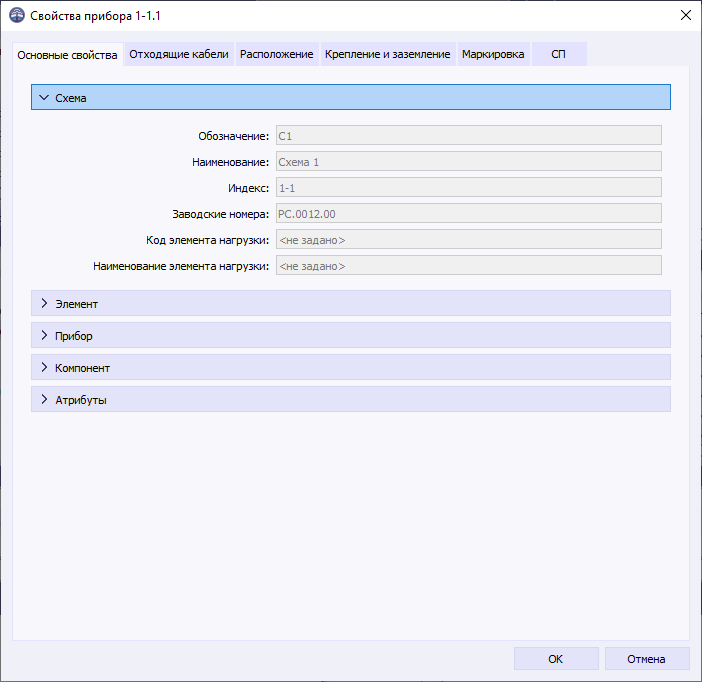 Рисунок 20. Область «Схема» на вкладке «Основные свойства» окна «Свойства прибора»
Рисунок 20. Область «Схема» на вкладке «Основные свойства» окна «Свойства прибора»-
Поле «Обозначение» — отображает обозначение схемы, которой принадлежит прибор;
-
Поле «Наименование» — отображает полное наименование схемы, которой принадлежит прибор;
-
Поле «Индекс» — отображает индекс схемы;
-
Поле «Заводские номера» — отображает заводские номера, присвоенные схеме при создании или на странице свойств схемы;
-
Поля «Код элемента нагрузки» и «Наименование элемента нагрузки» — отображает данные, соответствующие статье нагрузки, выбранной в области «Статья нагрузки (приборы)» свойств схемы.
-
-
Элемент.
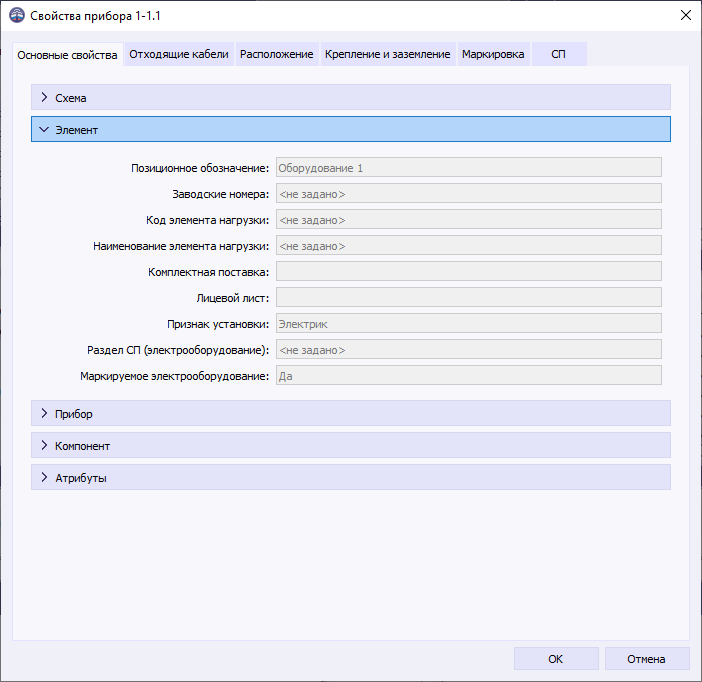 Рисунок 21. Область «Элемент» на вкладке «Основные свойства» окна «Свойства прибора»
Рисунок 21. Область «Элемент» на вкладке «Основные свойства» окна «Свойства прибора»-
Поле «Позиционное обозначение» — позиционное обозначение элемента, которому принадлежит прибор;
-
Поле «Заводские номера» — отображает заводские номера, присвоенные элементу при создании или на странице свойств элемента;
-
Поля «Код элемента нагрузки» и «Наименование элемента нагрузки» — отображает данные, соответствующие статье нагрузки, выбранной для данного элемента;
-
Поле «Комплектная поставка» — отображает наименование комплектной поставки оборудования;
-
Поле «Лицевой лист» — отображает наименования листа, который используется в качестве лицевого;
-
Поле «Признак установки» — отображает выбранную специализацию для установки оборудования;
-
Поле «Раздел СП (электрооборудование)» — отображает раздел спецификации, в который попадает элемент;
-
Поле «Маркируемое электрооборудование» — отображает требования маркировки к оборудованию.
-
-
Прибор.
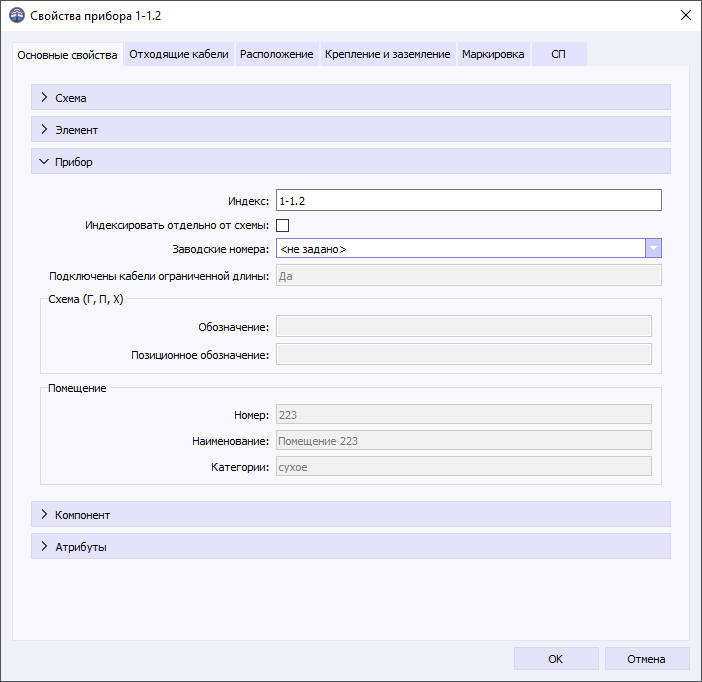 Рисунок 22. Область «Прибор» на вкладке «Основные свойства» окна «Свойства прибора»
Рисунок 22. Область «Прибор» на вкладке «Основные свойства» окна «Свойства прибора»-
Поле «Индекс» — уникальный индекс прибора, доступен ввод значения пользователем;
-
«Индексировать отдельно от схемы» — при выборе этого параметра индекс прибора не будет включать индекс схемы, которой принадлежит прибор;
-
Выпадающий список «Заводские номера» — формируется из заводских номеров, заданных элементу, в который входит прибор;
-
Поле «Подключены кабели ограниченной длины» — показывает, задан ли у любого из подключенных к прибору кабелей параметр «Ограничение длины, м»;
-
Группа параметров «Схема Г, П, Х» — поля для отображения обозначений соответствующей схемы;
-
Группа параметров «Помещение» — поля «Номер», «Наименование» и «Категории», отображающие соответствующие параметры помещения, к которому привязан прибор.
-
-
Компонент.
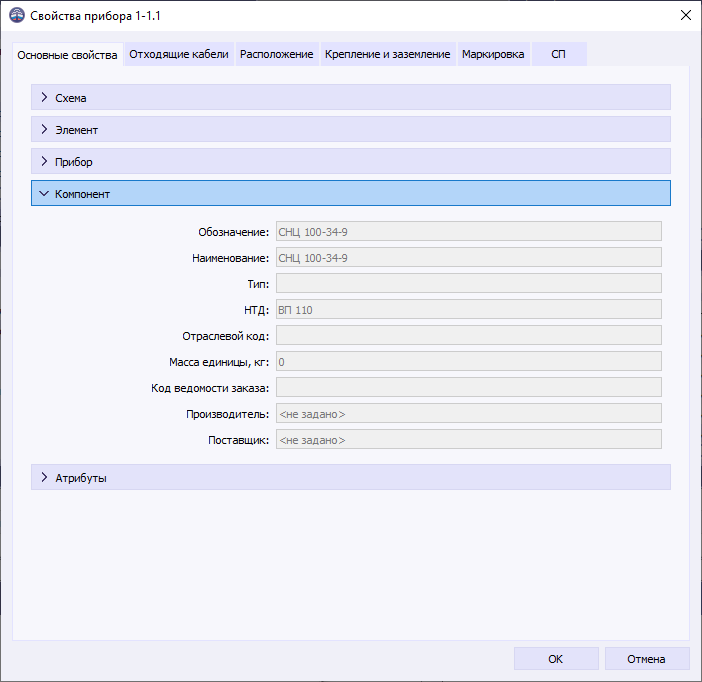 Рисунок 23. Область «Компонент» на вкладке «Основные свойства» окна «Свойства прибора»
Рисунок 23. Область «Компонент» на вкладке «Основные свойства» окна «Свойства прибора»Область содержит поля свойств компонента типа оборудование, в состав которого входит данный прибор.
-
Атрибуты.
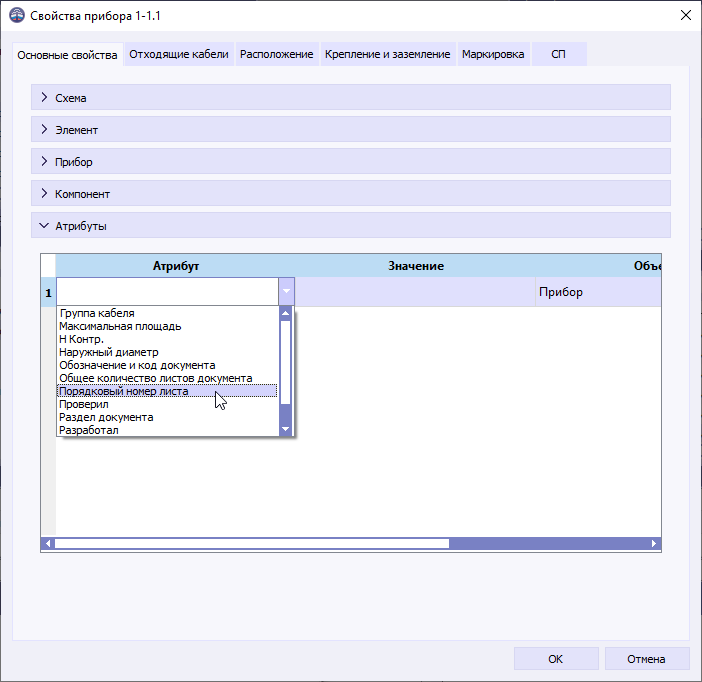
Данная таблица позволяет добавить атрибуты прибору через контекстное меню, вызываемое щелчком правой кнопки мыши в области таблицы.
Отходящие кабели
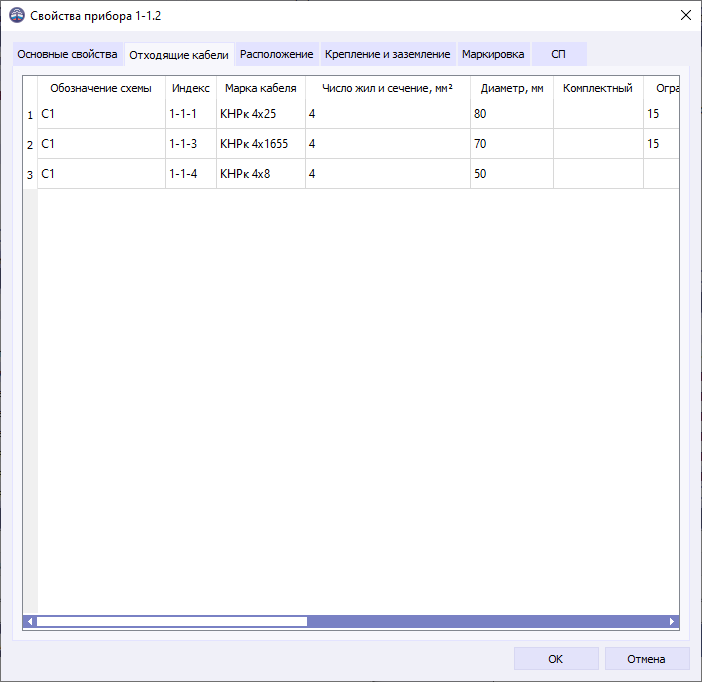
На вкладке представлена недоступная для редактирования таблица, в которой автоматически отображаются данные кабелей, отходящих от прибора. Таблица содержит следующие столбцы:
-
«Обозначение схемы» — обозначение схемы, которой принадлежит кабель;
-
«Индекс» — индекс кабеля, заданный в окне «Свойства кабеля <индекс кабеля>» (см. раздел Редактирование свойств кабеля);
-
«Марка кабеля» — марка, заданная данному кабелю;
-
«Число жил и сечение, мм2» — количество жил в данном кабеле;
-
«Диаметр, мм» — диаметр кабеля;
-
«Комплектный» — указывает, задан ли соответствующий параметр в свойствах кабеля;
-
«Ограничение длины, м» — ограничение по длине, заданное данному кабелю в окне свойств;
-
«Группа кабеля» — группа, к которой принадлежит данный кабель;
-
«Магистральный» — указывает, является ли данный кабель магистральным;
-
«Прибор (откуда)» — индексы приборов, от которых исходит данный кабель;
-
«Прибор (куда)» — индексы приборов, к которым приходит данный кабель;
-
«Помещение (откуда)» — номера помещений, из которых исходит данный кабель;
-
«Помещение (куда)» — номера помещений, в которые приходит данный кабель;
-
«Заводские номера» — значения, выбранные из выпадающего списка «Заводские номера» в свойствах данного кабеля.
Расположение
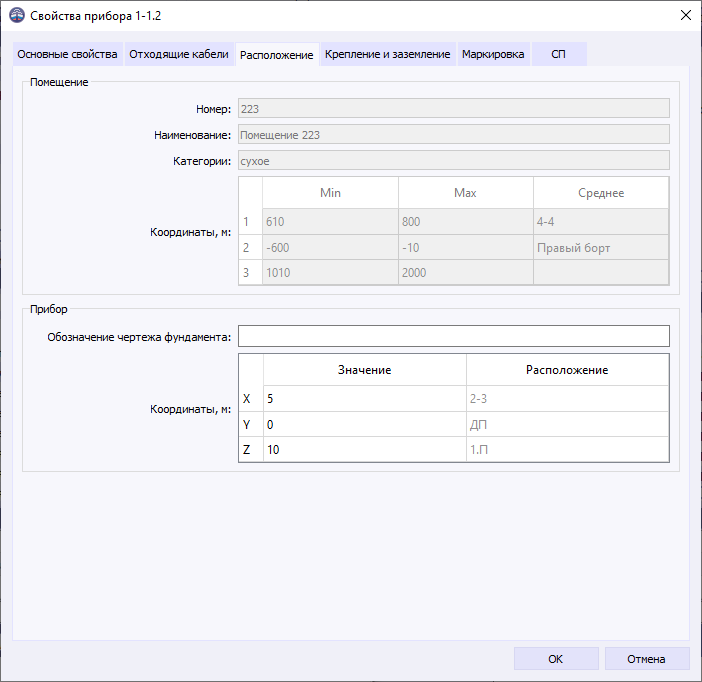
Вкладка содержит две группы параметров: «Помещение» и «Прибор».
Группа параметров «Помещение» содержит информацию о помещении, в которое входит данный прибор: его номер, наименование, заданные помещению категории и координаты по трем осям, описывающие расположение данного помещения.
Группа параметров «Прибор» содержит следующие элементы:
-
Поле «Обозначение чертежа фундамента» — предназначено для ввода наименования соответствующего чертежа.
-
Таблица «Координаты, м» — предназначена для указания значений расстояний в метрах по трем координатам для определения положения прибора в пространстве судна.
Таблица содержит два столбца:
-
«Значение» — пользователю доступен ввод расстояния от начала координат по трем осям (X, Y, Z);
-
«Расположение» (недоступен для редактирования) — автоматически отображает наименование области судна по каждой из координат согласно настройкам, заданным на вкладке «Настройки координат» (см. раздел Вкладка «Настройки координат» окна «Настройки проекта»).
Крепление и заземление
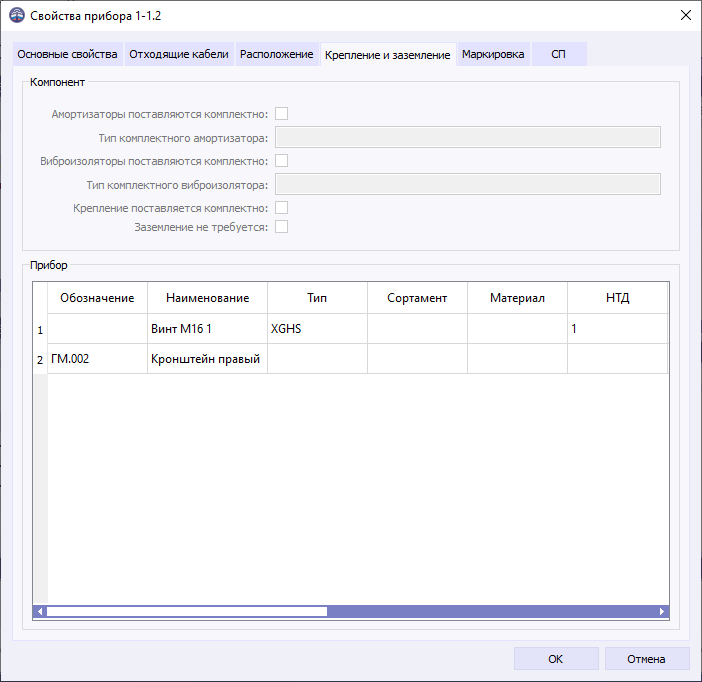
На данной вкладке в группе параметров «Компонент» отражены значения, заданные компоненту типа «Оборудование» на вкладке «Крепление и заземление» в окне свойств (см. раздел Вкладка «Крепление и заземление» для компонента категории «Оборудование»). В частности, здесь:
-
Отмечено наличие комплектных амортизаторов и виброизоляторов и, при наличии, указан их тип;
-
Отмечено наличие комплектного крепления;
-
Отмечена необходимость заземления.
В таблице «Прибор» приведен список изделий для крепления и заземления, привязанных к данному прибору. Для добавления компонента в этот список необходимо:
-
Раскрыть нужную категорию компонентов в плавающем окне «Компоненты»;
-
Найти нужный компонент в списке;
-
Нажать на него левой кнопкой мыши и, не отпуская кнопку, перетащить в таблицу «Прибор» в свойствах прибора.
|
Копирование крепления и заземления прибора
В Программе также реализована возможность переноса списка компонентов крепления и заземления прибора на другие приборы. Для этого необходимо:
-
Найти прибор с необходимыми параметрами крепления и заземления в плавающем окне «Приборы схемы»;
-
Щелкнуть по нему правой кнопкой мыши и в открывшемся контекстном меню выбрать команду «Копировать крепление и заземление»:
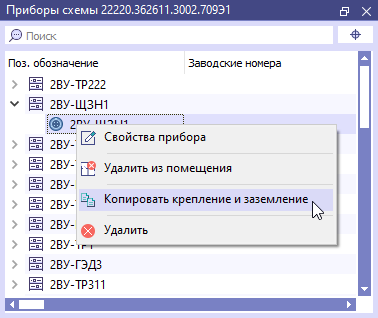 Рисунок 28. Команда «Копировать крепление и заземление» контекстного меню окна «Приборы схемы»
Рисунок 28. Команда «Копировать крепление и заземление» контекстного меню окна «Приборы схемы» -
В открывшемся окне «Копирование крепления и заземления прибора» удостовериться в верности копируемых компонентов крепления и заземления в списке «Копируемые данные»:
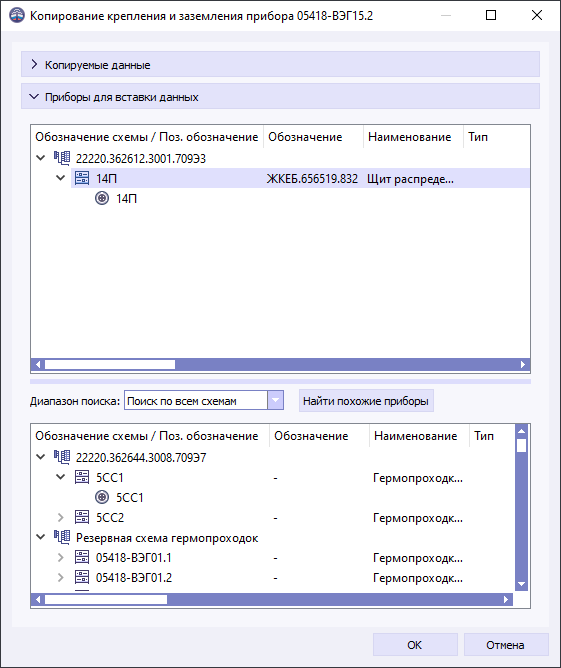 Рисунок 29. Окно «Копирование крепления и заземления прибора»
Рисунок 29. Окно «Копирование крепления и заземления прибора»Если список компонентов крепления и заземления исходного прибора пуст, то копирование крепления и заземления этого прибора будет равносильно удалению компонентов из соответствующего списка у целевых приборов. -
Перенести приборы, которым необходимо назначить данные параметры крепления и заземления, в область «Приборы для вставки данных» одним из двух способов:
-
из плавающего окна «Приборы схемы»;
-
из области «Поиск приборов» в нижней части окна, задав необходимый диапазон поиска и произведя поиск похожих приборов нажатием на кнопку «Найти похожие приборы»;
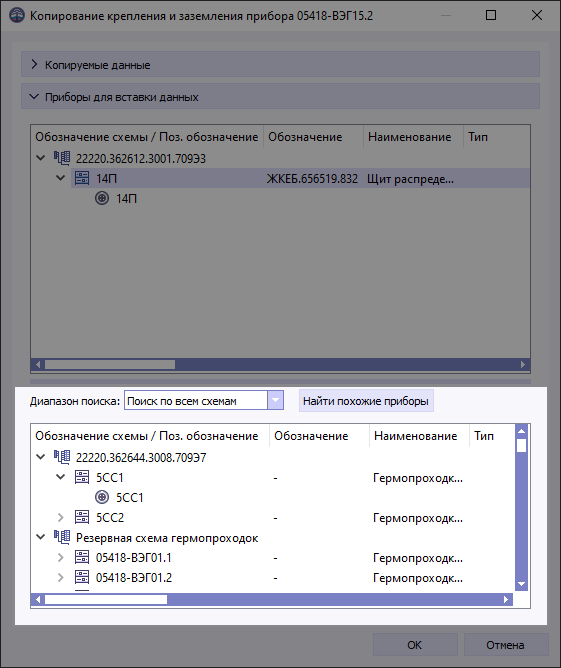 Рисунок 30. Область «Поиск приборов» в окне «Копирование крепления и заземления прибора»
Рисунок 30. Область «Поиск приборов» в окне «Копирование крепления и заземления прибора»
-
-
Нажать на кнопку ОК для подтверждения переноса крепления и заземления на указанные приборы.
Маркировка
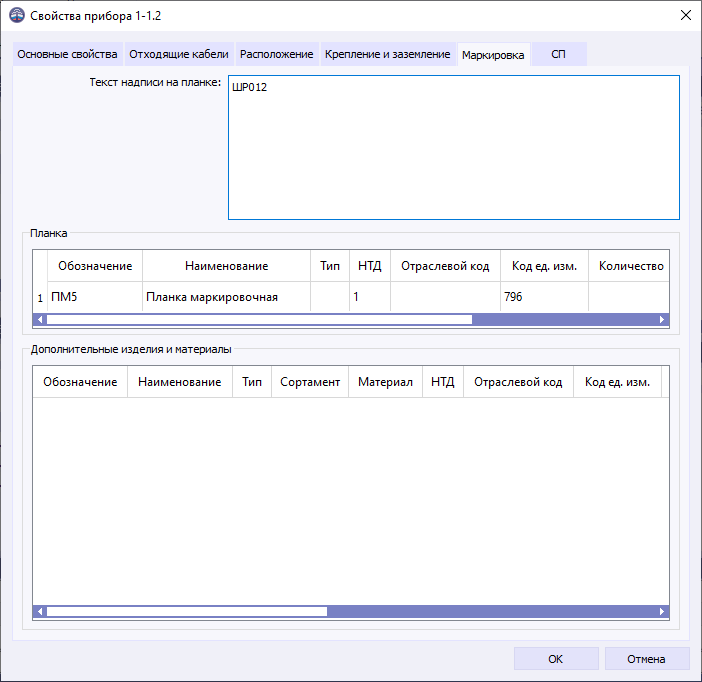
Данная вкладка позволяет назначить прибору изделия, применяемые для маркировки, и задать параметры маркировки.
| Параметры на данной вкладке доступны для редактирования только в том случае, если у компонента типа «Оборудование», которому принадлежит данный прибор, в свойствах установлено значение «Маркируемое электрооборудование» (см. раздел Редактирование свойств элемента). |
Вкладка содержит следующие элементы.
-
Поле «Текст надписи на планке» — предназначено для ручного ввода текста маркировки.
-
Таблица «Планка» — предназначена для указания изделия, на котором размещается текст маркировки. Для добавления данных необходимо перетащить в таблицу компонент типа «Изделие» из плавающего окна «Компоненты».
-
Таблица «Дополнительные изделия и материалы» — предназначена для добавления дополнительных объектов, необходимых для маркировки. Доступно добавление компонентов из окна «Компоненты» с помощью перетаскивания мышью.
| В таблицах «Планка» и «Дополнительные изделия и материалы» для редактирования доступен только столбец «Количество». |
Копирование маркировки прибора
Для копирования параметров маркировки прибора на другие приборы необходимо:
-
Найти прибор с необходимыми параметрами маркировки в плавающем окне «Приборы схемы»;
-
Щелкнуть по нему правой кнопкой мыши и в открывшемся контекстном меню выбрать команду «Копировать маркировку»:
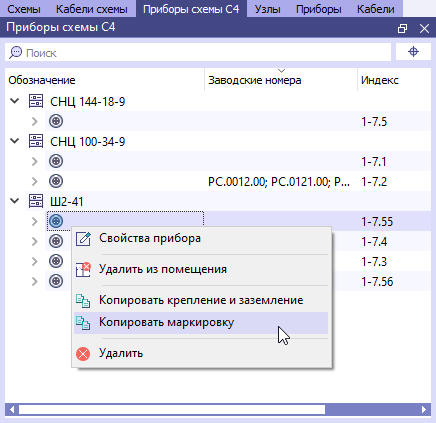 Рисунок 32. Команда «Копировать маркировку» контекстного меню окна «Приборы схемы»
Рисунок 32. Команда «Копировать маркировку» контекстного меню окна «Приборы схемы» -
В открывшемся окне «Копирование маркировки прибора» удостовериться в верности копируемых параметров маркировки в раскрываемой области «Копируемые данные»:
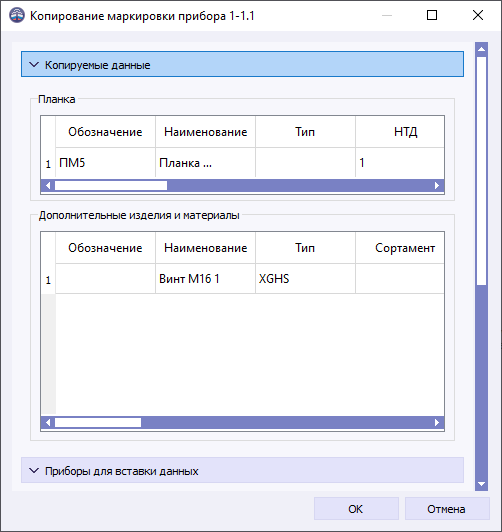 Рисунок 33. Исходные копируемые данные в окне «Копирование маркировки прибора»
Рисунок 33. Исходные копируемые данные в окне «Копирование маркировки прибора»Если соответствующие параметры исходного прибора пусты (в списках «Планка» и «Дополнительные изделия и материалы» отсутствуют компоненты), то копирование маркировки этого прибора будет равносильно удалению компонентов из соответствующих списков у целевых приборов. -
Перенести приборы, которым необходимо назначить выбранную маркировку, из плавающего окна «Приборы схемы» в область «Приборы для вставки данных»:
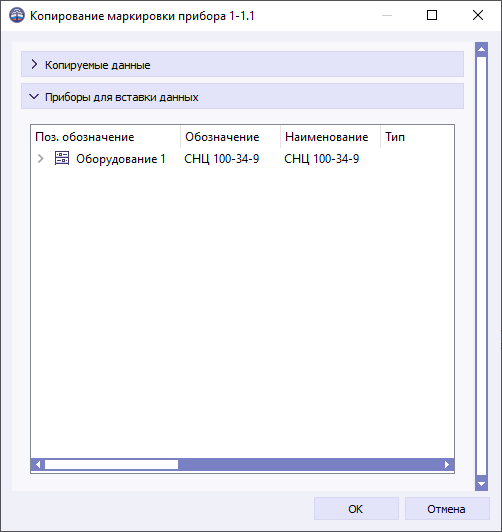 Рисунок 34. Список приборов для вставки данных в окне «Копирование маркировки прибора»
Рисунок 34. Список приборов для вставки данных в окне «Копирование маркировки прибора» -
Нажать на кнопку ОК для подтверждения переноса маркировки на указанные приборы.
СП
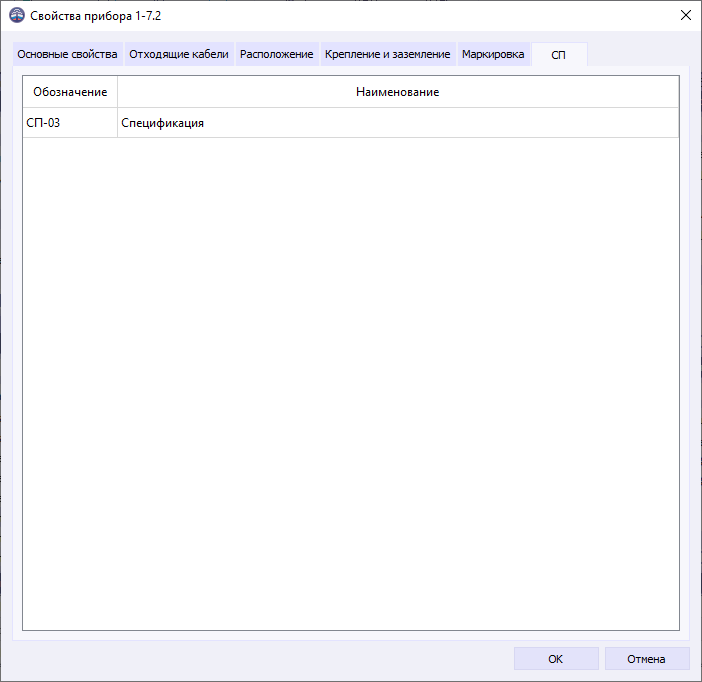
На данной вкладке представлен список документов вида «СП — Спецификация», в которые данный прибор будет включен при формировании данных.
Замена компонента
Если требуется заменить компонент в кабеле или элементе схемы на другой, но индекс оставить неизменным, то необходимо:
-
В плавающем окне «Схемы» раскрыть дерево требуемой схемы;
-
Щелкнуть левой кнопкой мыши по папке «Кабели» или «Приборы» для отображения входящих в состав схемы элементов в плавающем окне «Кабели схемы» или «Приборы схемы»;
-
Активировать соответствующее окно «Кабели схемы» или «Приборы схемы», сделав его содержимое видимым;
-
Перенести нужный компонент категории «Кабель» или «Оборудование» из плавающего окна «Компоненты» в плавающее окно «Кабели схемы» или «Приборы схемы»;
-
Разместить указатель мыши над заменяемым кабелем или элементом схемы;
-
Отпустить левую кнопку мыши;
-
В появившемся диалоговом окне «Замена компонента» нажать на кнопку «Да» для подтверждения замены или «Нет» для отмены.
|
Сообщение диалогового окна «Замена компонента» будет зависеть от типа заменяемого компонента (см. Рисунок 36 и Рисунок 37). 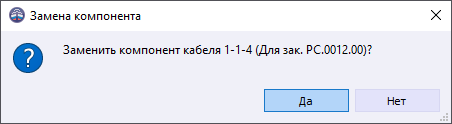
Рисунок 36. Замена кабеля
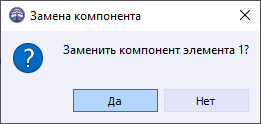
Рисунок 37. Замена элемента
|
Удаление из состава схемы
Для удаления одного или нескольких объектов из состава схемы необходимо:
-
Выделить необходимые для удаления элементы в окнах: «Кабели схемы <обозначение схемы>», «Приборы схемы <обозначение схемы>»;
-
Выбрать команду «Удалить» из контекстного меню выбранных элементов или нажать клавишу Delete на клавиатуре;
-
В открывшемся диалоговом окне «Удаление» нажать на кнопку «Да» для подтверждения удаления элементов или «Нет» для отмены. При нажатии на кнопку «Показать подробности…» откроется дополнительное поле с отображением удаляемых данных.